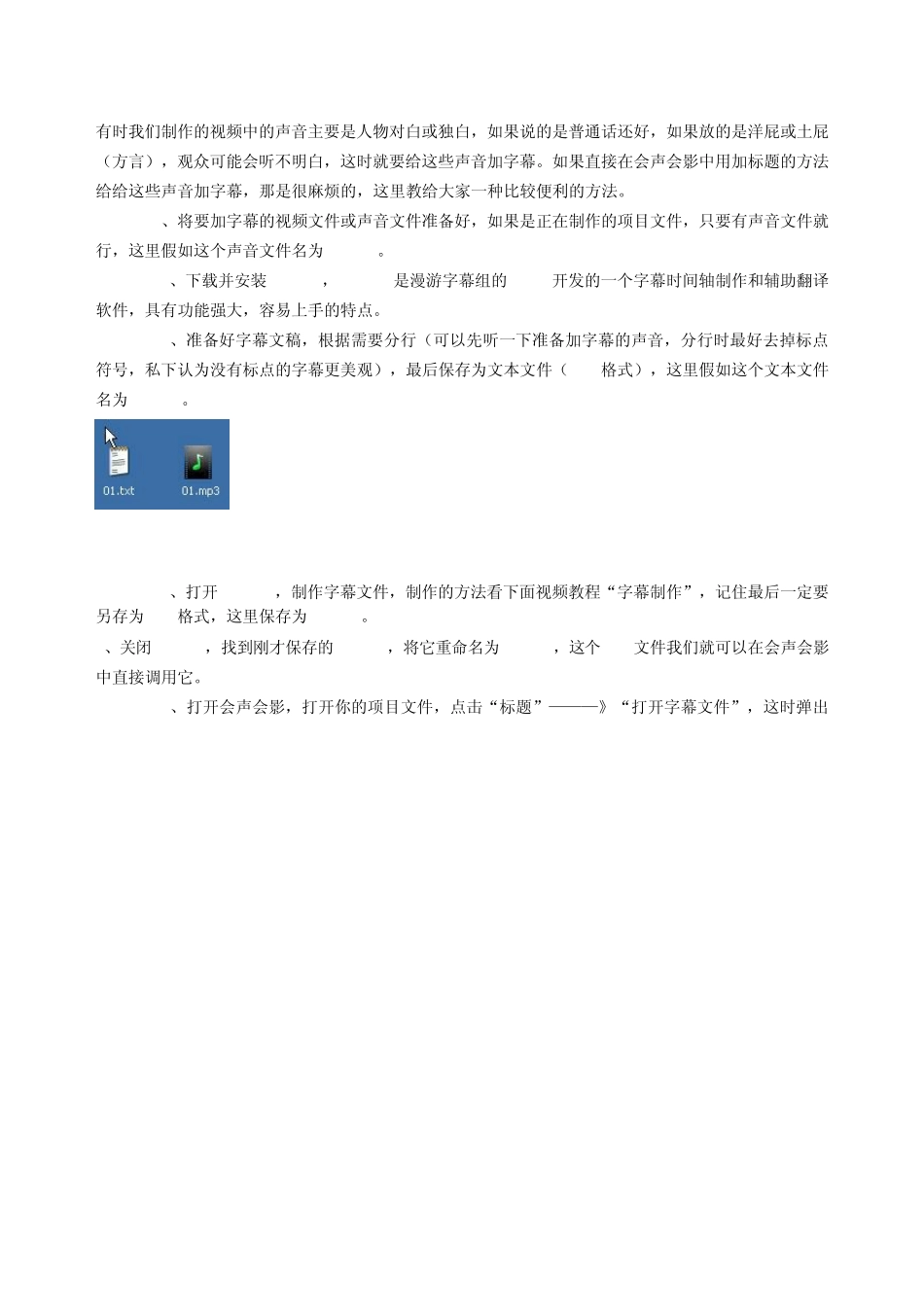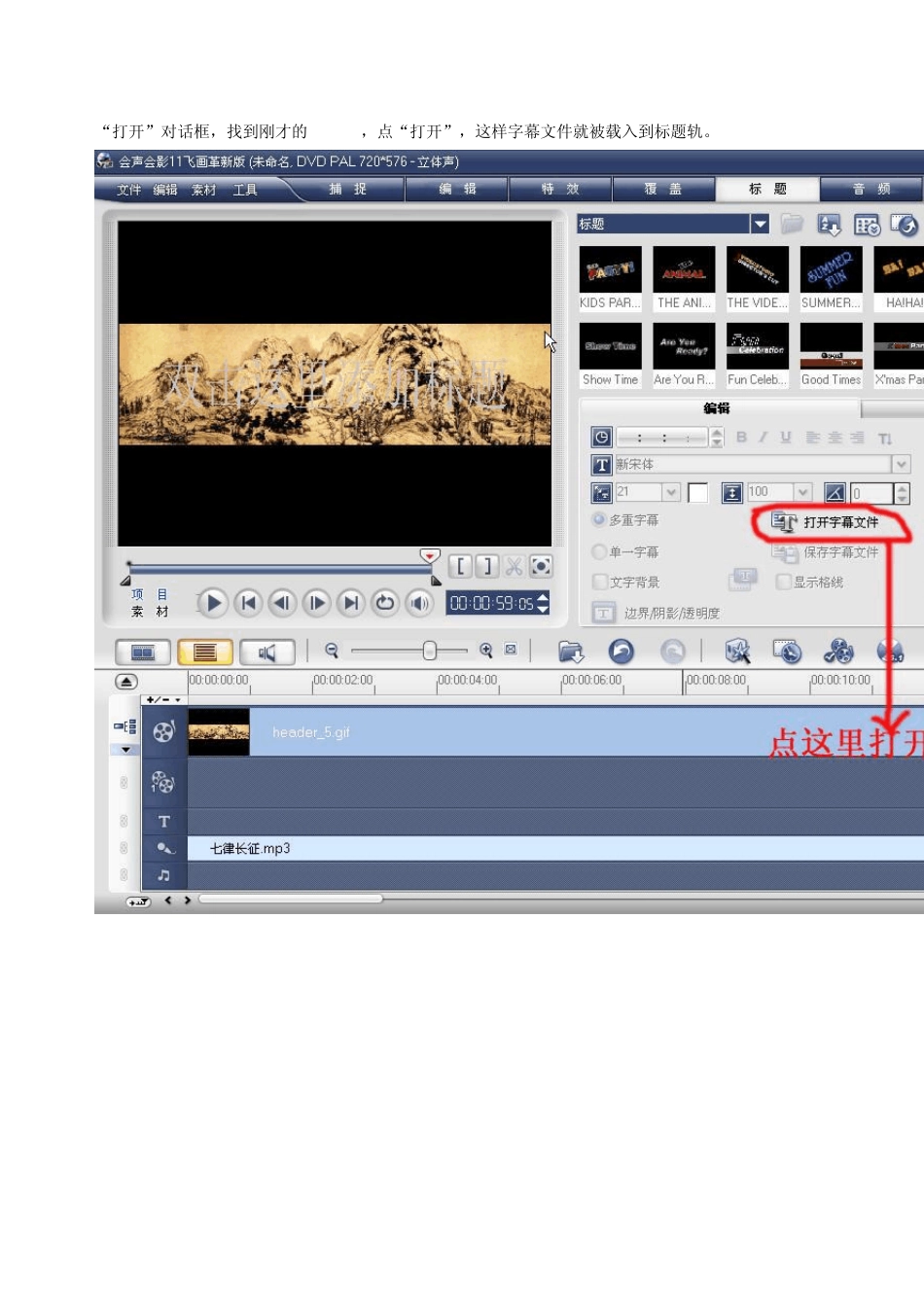有时我们制作的视频中的声音主要是人物对白或独白,如果说的是普通话还好,如果放的是洋屁或土屁(方言),观众可能会听不明白,这时就要给这些声音加字幕。如果直接在会声会影中用加标题的方法给给这些声音加字幕,那是很麻烦的,这里教给大家一种比较便利的方法。 1、将要加字幕的视频文件或声音文件准备好,如果是正在制作的项目文件,只要有声音文件就行,这里假如这个声音文件名为 01.MP3。 2、下载并安装 PopSub,Popsub是漫游字幕组的 kuti开发的一个字幕时间轴制作和辅助翻译软件,具有功能强大,容易上手的特点。 3、准备好字幕文稿,根据需要分行(可以先听一下准备加字幕的声音,分行时最好去掉标点符号,私下认为没有标点的字幕更美观),最后保存为文本文件(TXT格式),这里假如这个文本文件名为 01.TXT。 4、打开 PopSub,制作字幕文件,制作的方法看下面视频教程“字幕制作”,记住最后一定要另存为 SRT格式,这里保存为 01.SRT。 5、关闭PopSub,找到刚才保存的 01.SRT,将它重命名为 01.UTF,这个 UTF文件我们就可以在会声会影中直接调用它。 6、打开会声会影,打开你的项目文件,点击“标题”———》“打开字幕文件”,这时弹出“打开”对话框,找到刚才的 01.UTF,点“打开”,这样字幕文件就被载入到标题轨。 POPSUB 是目前主流动画字幕制作软件之一..由于是中文截面感觉要比 Su bcreator 等软件要方便一些. 针对目前身边的一些朋友对字幕制作有些兴趣,特此本人制作一篇 POPSUB 初级教程以方便各位参考. 由于本人水平有限,文中有不对之处还请各位达人予以指正.本教程只针对字幕制作初学者^_^. 第一次打开 POPSUB 会要求输入口令,如下图: 第一步:基本设置 打开 POPSUB 主界面"选项" -> "设置..." 新建一个时间轴,在时间轴上按右键 默认是0 .2 秒,这个时间可以根据个人的听力反应速度来设置. 第二步,时间轴制作 ① 打开翻译文本.先查看一共有多少行然后"全选""复制" ② 在POPSUB 里新建时间轴.在"对白"处按住↓键建立行.行数一定要高于翻译文本的行数. ③ 再第一行的对白处按CTRL+V 将翻译复制到时间轴. ④ 保存的文件名需和动画文件名一致. ⑤ 打开无字幕的动画 跟着声音对白插入开始时间和结束时间. 听到对白声时"暂停" → "插入开始时间" → "播放" → 对白声结束时"暂停" → "插入结束时间" → "播放" 如此循环... 第三步:字体设置 时间轴做好后点击"...